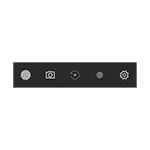
Abilitatea de a înregistra ecranul numai prin intermediul sistemului este bun, dar unii utilizatori s-au confruntat cu faptul că panoul de joc apare acolo unde nu este necesar și împiedicând lucrările cu programele. În această instrucțiune foarte scurtă - Cum să dezactivați panoul de joc Windows 10, astfel încât să nu apară.
Notă: În mod prestabilit, panoul de joc se deschide utilizând combinația Key Win + G (unde câștigul este cheia cu emblema OS). În teorie este posibil ca tu să apăsați la întâmplare aceste taste. Din păcate, este imposibil să o schimbați (adăugați doar combinații cheie suplimentare).
Deconectarea panoului de joc în Anexa Xbox Windows 10
Setările ecranului încorporat al ecranului Windows 10 și, în consecință, panoul de joc sunt situate în aplicația Xbox. Pentru ao deschide, puteți introduce numele aplicației în căutarea barei de activități.
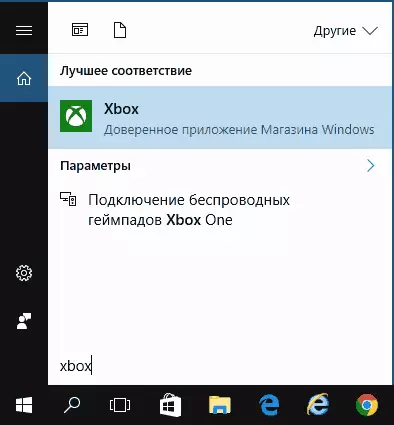
Etapele suplimentare de oprire (care vor dezactiva complet panoul Dacă este necesară o oprire "parțială", acest lucru este descris mai târziu în manual) va arăta astfel:
- Accesați setările aplicației (imaginea de viteză din dreapta de mai jos).
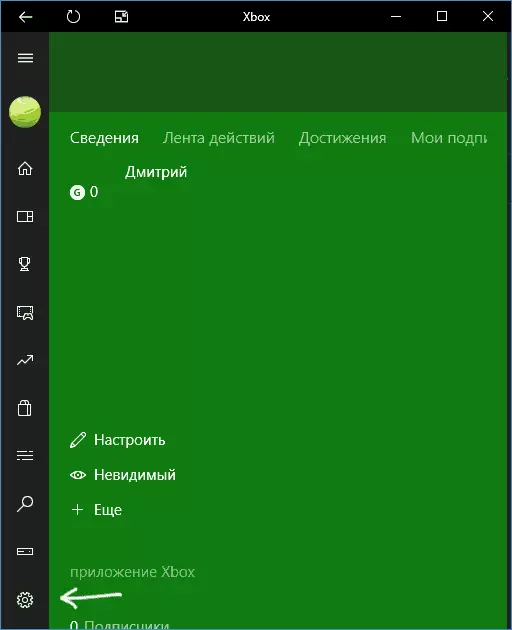
- Deschideți fila "DVR pentru jocuri".
- Dezactivați "Creați clipuri de redare și instantanee de ecran utilizând DVR"
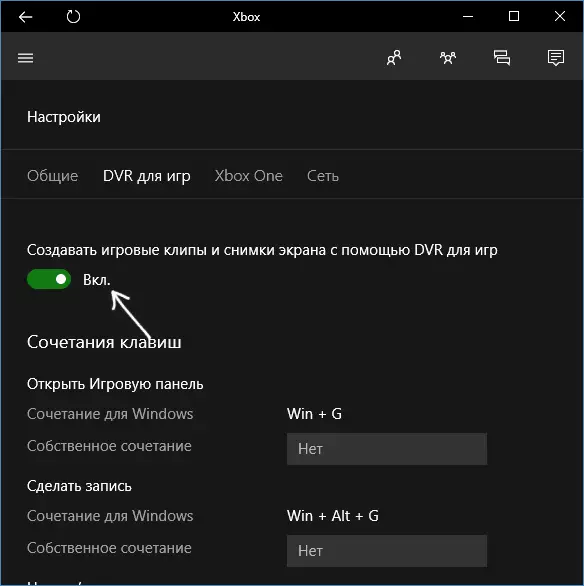
După aceea, puteți închide aplicația Xbox, panoul de joc nu va mai apărea, este imposibil să îl numiți și cheile câștigătoare + G.
În plus față de închiderea completă a panoului de joc, vă puteți personaliza comportamentul astfel încât să nu fie atât de intruziv:
- Dacă faceți clic pe butonul Setări din panoul de joc, puteți dezactiva aspectul său când porniți jocul în modul ecran complet, precum și instrucțiunile de afișare.
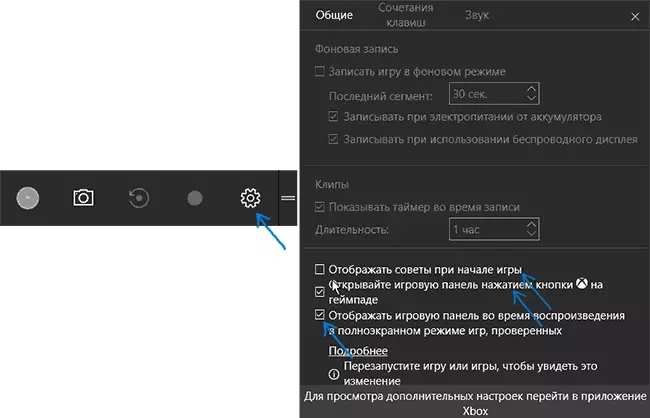
- Când apare mesajul "Pentru a deschide panoul de joc, aveți doar un câștig + G" Puteți pune marca "nu mai arată".
Și altă modalitate de a dezactiva panoul de joc și DVR pentru jocuri în Windows 10 - Utilizarea editorului de registry. Registrul are două valori responsabile pentru activitatea acestei caracteristici:
- AppCaptureEenabled în HKEY_CURRENT_USER \ Software \ Microsoft \ Windows \ Currentversion \ GameDVR secțiune
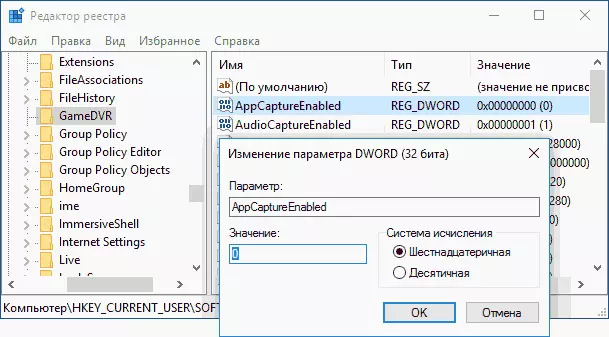
- Gamedvr_enabled în secțiunea HKEY_CURRENT_USER \ sistem \ gameconfigstore
Dacă doriți să dezactivați panoul de joc, schimbați valorile la 0 (zero) și, în consecință, pe unitate pentru includerea sa.
Asta-i tot, dar dacă ceva nu funcționează sau nu funcționează așa cum era de așteptat - scrieți, vom înțelege.
